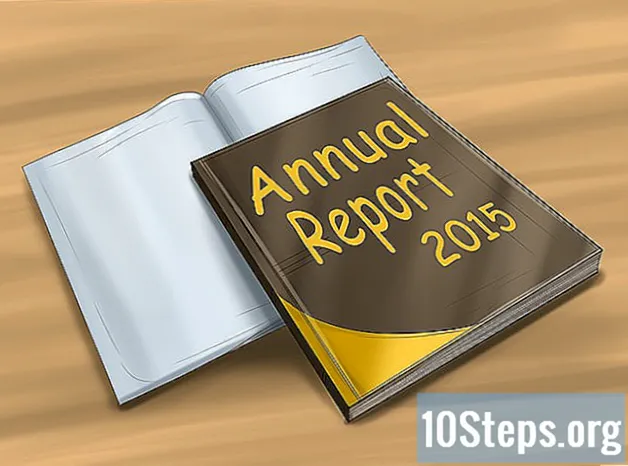Sisältö
Oppiminen verkkosivustojen kehittämisestä HTML: ssä ja CSS: ssä voi olla pitkä ja raskas prosessi, varsinkin jos opit yksin ja tyhjästä. Vaikka on mahdollista ostaa kirjoja, jotka opettavat HTML-ohjelmointiprosessia, on usein tarpeen nähdä joitain käsitteitä toiminnassa niiden ymmärtämiseksi paremmin. Kyky kopioida verkkosivusto antaa sinun eritellä koodausprosessi rivi riviltä, mikä auttaa sinua ymmärtämään tarkalleen, miten tämä kieli toimii.
Askeleet
Tapa 1/2: Windows
Lataa ja asenna HTTrack. Jos haluat kopioida kokonaisen verkkosivuston tai suuren määrän sivuja, tarvitset automaattisen verkkosivuston latausohjelmiston apua. Jokaisen sivun yrittäminen manuaalisesti vie aikaa, ja nämä ohjelmistot automatisoivat koko prosessin.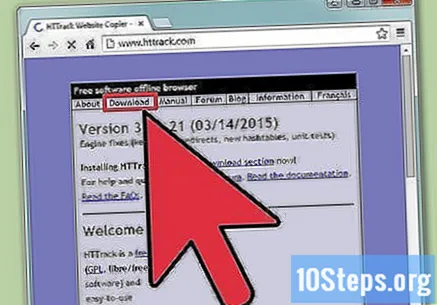
- Suosituin verkkosivustojen latausohjelma on HTTrack, avoimen lähdekoodin ohjelmisto, joka on saatavana Windowsille ja Linuxille. Se voi kopioida kokonaisen verkkosivuston tai jopa koko Internetin, jos se on määritetty oikein! Voit ladata HTTrackin ilmaiseksi linkistä.
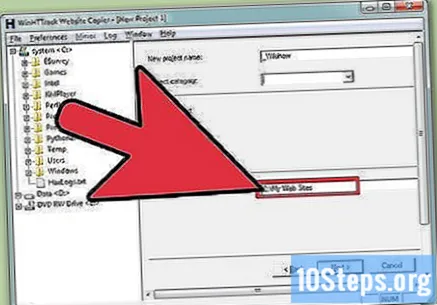
Aseta kopioitujen tiedostojen kohde. Kun olet avannut HTTrackin, sinun on määritettävä tallennettavien verkkosivustotiedostojen kohdepaikka. Luo kansio yksinomaan tätä tarkoitusta varten välttääksesi tiedostojen etsimistä tulevaisuudessa.- Anna projektille nimi sen löytämiseksi. HTTrack luo valitsemasi kansion sisään kansion, jolla on sama nimi projektille.
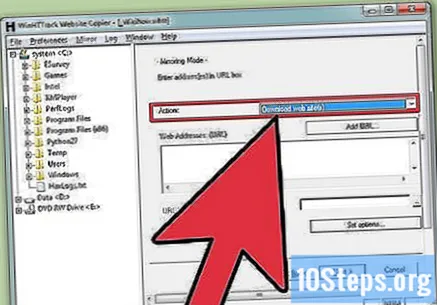
Valitse avattavasta valikosta "Lataa verkkosivusto (t)" -vaihtoehto. Tämä varmistaa, että HTTrack lataa kaiken sisällön verkkosivustolta, mukaan lukien valokuvat ja muut tiedostot.
Kirjoita kopioitavan verkkosivuston osoite. Voit kirjoittaa useita osoitteita, jos haluat kopioida useita verkkosivustoja samaan projektikansioon. Oletuksena HTTrack lataa kaikki mahdolliset linkit, jotka ovat samalla Web-palvelimella kuin verkkosivusto.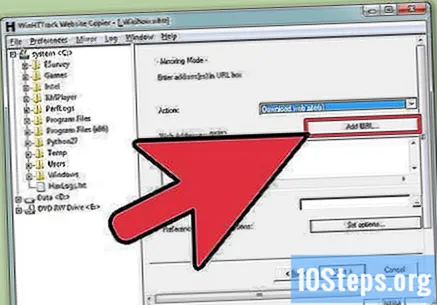
- Jos tallennettava verkkosivusto vaatii kirjautumistunnuksen, lisää "Lisää URL" -painikkeella verkkosivuston osoite sekä käyttäjänimi ja salasana.
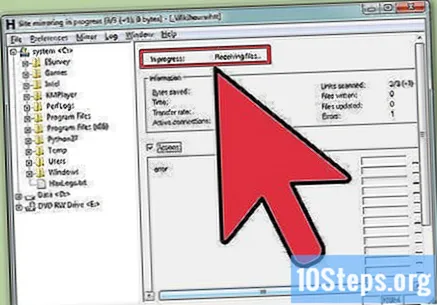
Aloita sivuston kopiointi. Kun olet kirjoittanut URL-osoitteet, voit aloittaa latauksen. Sivuston koosta riippuen lataus voi kuluttaa paljon aikaa ja kaistanleveyttä Internetistä. HTTrack näyttää kaikkien tietokoneeseen kopioitujen tiedostojen edistymisen.
Tarkista kopioitu sivusto. Latauksen lopussa on mahdollista avata ladattu sivusto ja avata se suoraan tietokoneella. Avaa mikä tahansa HTM- tai HTML-tiedosto verkkoselaimessa, niin näet sivut ikään kuin olisit verkossa. Voit myös avata ne verkkosivun muokkausohjelmassa nähdäksesi kaikki sivun muodostavat koodit. Oletusarvoisesti tiedostot sijaitsevat; tällä tavalla linkit osoittavat ladattuihin tiedostoihin, ei online-verkkosivustoon. Tämä mahdollistaa ladatun sisällön täydellisen offline-katselun.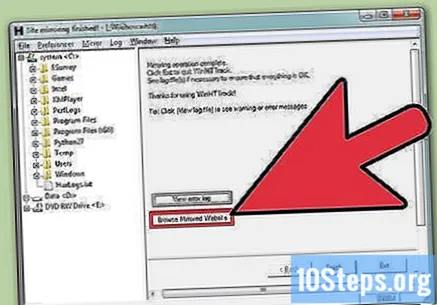
Tapa 2/2: Mac
Lataa SiteSucker-sovellus Mac App Storesta. Se on ilmainen ohjelma, jonka avulla voit ladata kokonaisia verkkosivustoja. Voit ladata SiteSuckerin linkistä.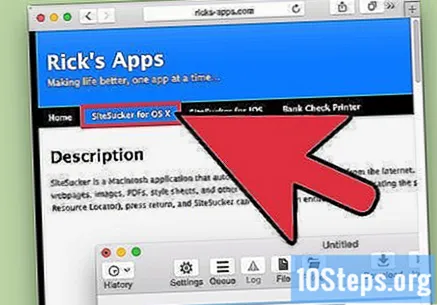
- Jos latait sovelluksen edellisen linkin avulla, kaksoisnapsauta DMG-tiedostoa. Vedä SiteSucker-sovelluksen kuvake "Applications" -kansioon asentaaksesi sen.
Kirjoita kopioitavan verkkosivuston URL-osoite. SiteSucker-oletusasetuksissa kaikki sivut kopioidaan ja tallennetaan tietokoneelle. SiteSucker seuraa kutakin löydettyä linkkiä, mutta lataa tiedostot vain samalta verkkopalvelimelta.
- Edistyneet käyttäjät voivat säätää asetuksia, mutta jos haluat vain kopioida verkkosivuston, älä huoli siitä. Oletusarvon mukaan SiteSucker kopioi kokonaiset verkkosivustot.
- Yksi asetus, jonka voi harkita muuttavan, on se, missä verkkosivusto tallennetaan tietokoneellesi. Napsauta rataskuvaketta avataksesi Asetukset-valikon. Valitse Yleiset-osiossa Kohde-valikosta sijainti, johon haluat tallentaa tiedostot.
Napsauta "Lataa" -painiketta aloittaaksesi verkkosivuston tallentamisen. SiteSucker alkaa ladata kaiken "URL" -kenttään kirjoitetun verkkosivuston sisällön. Tämä voi viedä jonkin aikaa, mutta voit seurata edistymistä ohjelmaikkunan alaosassa.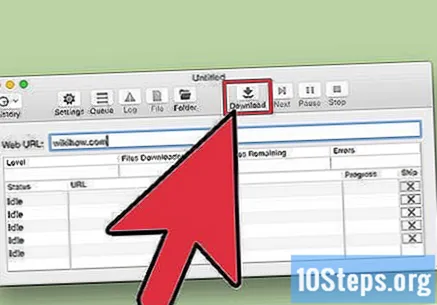
Anna käyttäjänimesi ja salasanasi pyydettäessä. Jos yrität ladata salasanalla suojattua verkkosivustoa, sinun on annettava kirjautumistietosi. Oletusarvon mukaan SiteSucker kysyy "Pääsy avaimiin" -sovellukselta, onko kirjautumistiedot tallennettu. Jos ne eivät ole, sinun on syötettävä ne manuaalisesti.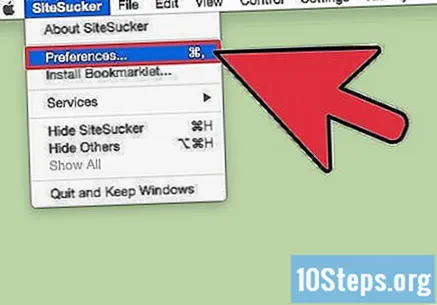
Katso kopioitu verkkosivusto latauksen lopussa. Sivuston lataamisen lopussa voit tarkastella tiedostoja offline-tilassa kuin olisit verkossa. Tiedostot sijaitsevat oletuksena; tällä tavalla linkit osoittavat ladattuihin tiedostoihin, ei online-verkkosivustoon. Tämän avulla voit tarkastella koko verkkosivustoa ilman Internet-yhteyttä.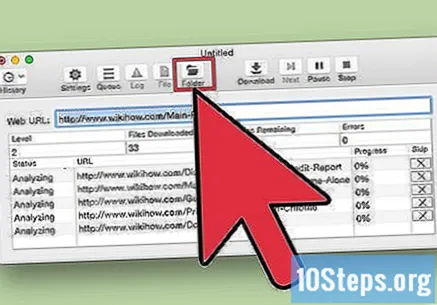
Varoitukset
- Monet web-kehittäjät käyttävät komentoja automaattisten ilmoitusten vastaanottamiseen, jos joku muu kopioi heidän sisällönsä. Älä oleta, että käytettävissä oleva sisältö on käytettävissä. Ota aina yhteyttä web-kehittäjään tai verkkosivuston omistajaan ennen ladatun sisällön käyttämistä.
- Verkkosivuston kopioiminen ja käyttäminen omana on plagiointia. Tätä voidaan pitää myös henkisen omaisuuden varastamisena. Älä koskaan käytä muilta verkkosivustoilta kopioitua sisältöä omana. Voit käyttää osan siitä, kunhan annat omistajalle kunnollisen hyvityksen.